文章目录:
来源
教程社区
一:QT下载安装
二:注意事项
1.在哪里写程序
2.如何看手册
3.技巧
三:常用函数
1.窗口
2.相关
3.按钮
4.信号与槽函数
5.常用栏
菜单栏
工具栏
状态栏
6.铆接部件
7.文本编辑
8.背景图
9.UI界面设计
10.常用对话框
11.实现界面的跳转
12.常用控件
QLabel标签
QLineEdit文本编辑框
自定义控件使用
栈容器:设置点击按钮切换窗口
13.常用事件
事件处理
事件过滤器
14.绘画
15.QT添加视频播放、QT添加背景音乐
四:常见错误
1.QT解决中文乱码
2.添加 "plainTextEdit" 成员变量到 "Ui::MainWindow" 类中
3.DirectShowPlayerService::doRender: Unresolved error code 0x80040266
4.DirectShowPlayerService::doSetUrlSource: Unresolved error code 0x80004005 ()
5.error: C1060: 编译器的堆空间不足
来源
知识点来源:总统来说讲的可以,但是会有一些错误需要自己去解决
教程社区
教程:Qt 快速入门系列教程、Qt参考文档、Qt5编程入门教程(charge)
社区:QT开源社区
一:QT下载安装
第一种 Qt Downloads第二种 QT在线安装镜像的地址第三种 QT一键下载第四种 QT官方离线安装包第五种 QT利用常用镜像下载第六种 QT直接下载 提取码: 6666
二:注意事项
1.在哪里写程序
在widget.cpp中写程序
2.如何看手册
在QT Creator的帮助 或者 Assistant中利用索引 public function或public slots查看
3.技巧
创建类名:第一个字母大写ctrl +i :代码自动对齐alt + enter:可以进行跳转
三:常用函数
1.窗口
//修改名字 this->setWindowTitle ("第一个窗口");//设置窗口 this->resize(800,600);//设置固定大小this->setFixedSize(500,500);2.相关
//打印函数 #include <QDebug>qDebug<<"";//Lamdba表达式用于定义并创建匿名的函数对象,来简化编程工作 [](){}// 无mutable那么参数就会报错3.按钮
//按钮#include <QPushButton> //添加按按钮方法一QPushButton *button = new QPushButton;//button->show();//设置按钮的父对象在窗口里面button->setParent(this);//设置按钮位置button->move(100,100);//设置按钮内容button->setText("第一个按钮");//设置按钮大小button->setFixedSize(150,60);//添加按按钮方法二QPushButton *button1 = new QPushButton("第二个按钮",this);4.信号与槽函数
//信号和槽 n+其他 发送介绍 可以嵌套联动connect(sender, signal, receiver, slot);QPushButton *button1 = new QPushButton("第二个按钮",this);//信号与槽实现点击按钮关闭窗口connect(button1,&QPushButton::clicked,this,&Widget::close);//a.信号在.h文件的signals下面声明返回类型和函数void hungury(),槽函数在.h文件的public slots下面声明返回类型和函数void treat()//b.在.cpp文件中定义声明的函数 void Student::treat(){qDebug()<<"请吃饭"} void Teacher::hungury(){qDebug()<<"老师饿"}//c.在widget.h的public下面定义对象,并导入对象的头文件Teacher *tea;student *stu; include "teacher.h" #include "student.h"//d.在widget.cpp中创建对象this- >tea = new Teacher();this- >stu =new Student();调用连接函数connect(tea,&Teacher: : hungury,stu,&Student: :treat);后面调用Classover()//e.在widget.h的public下面声明触发事件void Classover()、在widget.cpp中定义触发事件发送void Widget::Classover(){emit teacher->hungury();}//如果有参数且重载了,需要利用函数指针指向函数地址,然后在做连接// void ( Teacher : : *teachersignal) (Qstring)= &Teacher : : hungury;// void (student : : *studentslot)(Qstring)= &student : :treat;// connect(tea , teachersignal,stu ,studentslot) ;5.常用栏
菜单栏
//创建菜单栏 #include <QMenuBar> //创建菜单 #include <QMenu> //创建菜单项 子菜单 #include <QAction>//创建菜单栏//QMenuBar *menubar = new QMenuBar(this);//this->setMenuBar(menubar);QMenuBar *menubar = menuBar();this->setMenuBar(menubar);//创建菜单QMenu *menu1 = new QMenu("文件");QMenu *menu2 = new QMenu("编辑");QMenu *menu3 = new QMenu("构建");//添加菜单进去menubar->addMenu(menu1);menubar->addMenu(menu2);menubar->addMenu(menu3);//创建菜单项子菜单QAction *act1 = new QAction("打开文件");QAction *act2 = new QAction("关闭文件");QAction *act3 = new QAction("另存文件");//把子菜单添加到菜单menu1->addAction(act1);menu2->addAction(act2);menu3->addAction(act3);//实现点击关闭窗口connect(act2,&QAction::triggered,this,&QMainWindow::close);工具栏
//创建工具栏 #include <QToolBar>//创建工具栏QToolBar *toolbar = new QToolBar(this);//把工具栏添加到窗口中this->addToolBar(toolbar);//this->addToolBar(Qt::LeftToolBarArea,toolbar);//给工具栏添加类容toolbar->addAction(act1);toolbar->addAction(act2);toolbar->addAction(act3);QAction *act4 = new QAction("工具");toolbar->addAction(act4);//修改工具栏不可移动 默认是可以移动的//toolbar->setMovable(false);//设置停靠区域// Qt:: LeftToolBarArea// 停靠在左侧// Qt ::RightToolBarArea// 停靠在右侧// Qt::TopToolBarArea// 停靠在顶部// Qt :: BottomToolBarArea// 停靠在底部// Qt ::Al1ToolBarAreas// 以上四个位置都可停靠toolbar->setAllowedAreas (Qt::LeftToolBarArea | Qt::RightToolBarArea);//需要在addToolBar指定具体位置//设置工具栏的浮动状态 默认可悬浮窗口//toolbar->setFloatable(false);状态栏
//创建状态栏 #include <QStatusBar> //状态栏信息 #include <QLabel>//创建状态栏QStatusBar *statusbar = statusBar();//QStatusBar *statusbar = new QStatusBar(this);//把状态栏放到窗口上去this->setStatusBar(statusbar);//增加信息//临时信息,如果有临时会覆盖正式statusbar->showMessage("页面显示成功",1000);//正式信息 左侧QLabel *label1 = new QLabel("打开打开",this);statusbar->addWidget(label1);//永久信息 右侧QLabel *label2 = new QLabel( "www.baidu.com",this);statusbar->addPermanentWidget(label2);6.铆接部件
//铆接部件 #include <QDockWidget>//创建铆接部件(浮动窗口)QDockWidget *dockwidget = new QDockWidget("铆接部件",this);//添加到窗口当中this->addDockWidget(Qt::TopDockWidgetArea,dockwidget);7.文本编辑
//核心部件(中心部件) #include <QTextEdit>//核心部件(中心部件)//文本编辑记事本QTextEdit *edit = new QTextEdit("文本编辑",this);this->setCentralWidget(edit);8.背景图
要添加资源文件resources,路径放在项目的同目录下//背景图片//声明部件QWidget *widget = new QWidget();widget->setAutoFillBackground(true);//铺满//定义画板QPalette palette;//定义照片QPixmap pixmap(":/images/gass.png");//把照片印刷到画板palette.setBrush(QPalette::Window, QBrush(pixmap));widget->setPalette(palette);widget->show();//给菜单项加载图片//创建图片控件QPixmap pix;//选择图片pix.load(":/image/add.png");//给菜单项设置图片act1->setIcon(QIcon(pix));9.UI界面设计
首先要勾选ui创建的时候第一种:直接在forms的mainwindow.ui中进行拖拽添加(感觉有点像DW)第二种:代码添加//比如 添加一个状态栏this->resize(800,600);ui->setupUi(this);statusBar()->showMessage("显示成功",3000);10.常用对话框
//对话框 #include "QDialog"//模态对话框 会阻塞其他QDialog dialog;dialog.setWindowTitle(tr("Hello, dialog!"));dialog.exec();//非模态对话框//QDialog dialog(this);会被析构//dialog.setWindowTitle(tr("Hello, dialog!"));//dialog.show();QDialog *dialog = new QDialog;//dialog 使用 new 在堆上分配空间,却一直没有 delete,那么这里设置自动销毁dialog->setAttribute(Qt::WA_DeleteOnClose);dialog->setWindowTitle(tr("Hello, dialog!"));dialog->show();//文件对话框#include "mainwindow.h" #include "ui_mainwindow.h"//对话框 #include "QDialog" //文件对话框 #include "QFileDialog" //打印 #include "QDebug" //用于显示纯文本编辑框 #include "QPlainTextEdit"MainWindow::MainWindow(QWidget *parent): QMainWindow(parent), ui(new Ui::MainWindow) {this->resize(800,600);ui->setupUi(this);//标准对话框:内置的一系列对话框// QColorDialog: 选择颜色;// QFileDialog: 选择文件或者目录;// QFontDialog: 选择字体;// QInputDialog: 允许用户输入一个值,并将其值返回;// QMessageBox: 模态对话框,用于显示信息、询问问题等;// QPageSetupDialog: 为打印机提供纸张相关的选项;// QPrintDialog: 打印机配置;// QPrintPreviewDialog:打印预览;// QProgressDialog: 显示操作过程。ui->pushButton->setFixedSize(200,50);ui->pushButton_2->setFixedSize(200,50);//在按钮出右键设置转到槽,之后编辑逻辑代码}MainWindow::~MainWindow() {delete ui; }void MainWindow::on_pushButton_clicked() {//父对象指针 文件对话框的标题 打开文件路径 文件过滤器QString path = QFileDialog::getOpenFileName(this,tr("打开文件"), "./",tr("Text Files(*.txt);;Images(*.png *.jpg)"));QString fileName = "example.txt";QTextEdit *plainTextEdit = new QTextEdit(this);if (!fileName.isEmpty())//ui->plainTextEdit->appendPlainText("fileName");plainTextEdit->insertPlainText("Plain text to append"); }void MainWindow::on_pushButton_2_clicked() {//QTextEdit *plainTextEdit = new QTextEdit(this);QPlainTextEdit *editor = new QPlainTextEdit();QStringList filesName = QFileDialog::getOpenFileNames(this,"打开文件","./","Images (*.png *.xpm *.jpg)");for(int i=0;i<filesName.count();i++)//qDebug()<<filesName.at(i);//plainTextEdit->insertPlainText(filesName.at(i));editor->appendPlainText(filesName.at(i)); }//颜色对话框#include "mainwindow.h" #include "ui_mainwindow.h"//对话框 #include <QDialog> //文件对话框 #include <QFileDialog> //打印 #include <QDebug> //用于显示纯文本编辑框 #include <QPlainTextEdit> //颜色对话框 #include <QColorDialog>#include <QPalette>MainWindow::MainWindow(QWidget *parent): QMainWindow(parent), ui(new Ui::MainWindow) {setFixedSize(800,600);ui->setupUi(this);// 创建 plainTextEdit 对象plainTextEdit = new QPlainTextEdit(this);// 设置 plainTextEdit 的大小和位置plainTextEdit->setGeometry(100, 100, 300, 200);// 将 plainTextEdit 添加到窗口中this->setCentralWidget(plainTextEdit);ui->pushButton_3->setFixedSize(200,50);//在按钮出右键设置转到槽,之后编辑逻辑代码this->plainTextEdit->setFixedSize(400,400); }MainWindow::~MainWindow() {delete ui; }void MainWindow::on_pushButton_3_clicked() {//QPalette pal = ui->plainTextEdit->palette();//获取现有paletteQPalette pal = this->plainTextEdit->palette();//获取现有paletteQColor iniColor = pal.color(QPalette::Text);//现有文字颜色QColor color = QColorDialog::getColor(iniColor,this,"选择颜色");//判断选择颜色是否有效,如果有效设置编辑器字体颜色if(color.isValid()){pal.setColor(QPalette::Text,color);this->plainTextEdit->setPalette(pal);} }常用对话框
#include "mainwindow.h" #include "ui_mainwindow.h" #include <QDialog> #include <QDebug> #include <QFileDialog> #include <QColorDialog> #include <QFontDialog> #include <QPalette> #include <QMessageBox> #include <QInputDialog> MainWindow::MainWindow(QWidget *parent) :QMainWindow(parent),ui(new Ui::MainWindow) {setFixedSize(800,600);ui->setupUi(this);// 创建 plainTextEdit 对象plainTextEdit = new QPlainTextEdit(this);// 设置 plainTextEdit 的大小和位置plainTextEdit->setGeometry(100, 100, 300, 200);// 将 plainTextEdit 添加到窗口中this->setCentralWidget(plainTextEdit);ui->pushButton->setFixedSize(200,30);ui->pushButton_2->setFixedSize(200,30);ui->pushButton_3->setFixedSize(200,30);ui->pushButton_4->setFixedSize(200,30);ui->pushButton_5->setFixedSize(200,30);ui->pushButton_6->setFixedSize(200,30);this->plainTextEdit->setFixedSize(400,400);}//文件对话框 MainWindow::~MainWindow() {delete ui; }void MainWindow::on_pushButton_clicked() {QString fileName = QFileDialog::getOpenFileName(this, tr("打开文件"),"./", tr("Images (*.png *.xpm *.jpg);;Text (*.txt)"));if(!fileName.isEmpty())this->plainTextEdit->appendPlainText(fileName); }//文件对话框 void MainWindow::on_pushButton_2_clicked() {QStringList filesName = QFileDialog::getOpenFileNames(this,"打开文件","./","Images (*.png *.xpm *.jpg)");for(int i=0;i<filesName.count();i++){//qDebug()<<filesName.at(i);this->plainTextEdit->appendPlainText(filesName.at(i));} }//颜色对话框 void MainWindow::on_pushButton_3_clicked(){QPalette pal = this->plainTextEdit->palette();//获取现有paletteQColor iniColor = pal.color(QPalette::Text);//现有文字颜色QColor color = QColorDialog::getColor(iniColor,this,"选择颜色");//判断选择颜色是否有效,如果有效设置编辑器字体颜色if(color.isValid()){pal.setColor(QPalette::Text,color);this->plainTextEdit->setPalette(pal);} }//字体对话框 void MainWindow::on_pushButton_4_clicked() {bool ok;QFont iniFont = this->plainTextEdit->font();//获取原有文本框字体QFont font = QFontDialog::getFont(&ok, iniFont, this);if (ok) {//如果ok=truethis->plainTextEdit->setFont(font);} }//消息对话框 void MainWindow::on_pushButton_5_clicked() {//错误弹窗//QMessageBox::critical(this,"错误消息对话框","程序出现错误");//警告弹窗// QMessageBox::warning(this,"警告消息对话框","程序出现警告");//消息弹窗// QMessageBox::information(this,"消息对话框","程序一切正常",QMessageBox::Ok,QMessageBox::NoButton);//消息选择弹窗QMessageBox::StandardButton result;result=QMessageBox::question(this,"选择消息框","文件已修改,是否保存",QMessageBox::Yes|QMessageBox::No|QMessageBox::Cancel,QMessageBox::NoButton);if(result==QMessageBox::Yes)qDebug()<<"正在保存";else if(result==QMessageBox::No)qDebug()<<"不保存";else qDebug()<<"取消操作"; }//输入对话框 void MainWindow::on_pushButton_6_clicked() {//生成输入文字对话框bool ok;QString text = QInputDialog::getText(this, tr("输入文字对话框"),tr("请输入文字"), QLineEdit::Normal,"demo", &ok);if (ok && !text.isEmpty())this->plainTextEdit->appendPlainText(text); }11.实现界面的跳转
要新建一个QT设计师界面类窗口
效果图
页面跳转
界面
mainwindow.h
//导入需要跳转的界面 #include "form.h"private:Ui::MainWindow *ui;//实例化一个窗口Form *new_window; };mainwindow.cpp
MainWindow::MainWindow(QWidget *parent) :QMainWindow(parent),ui(new Ui::MainWindow) {ui->setupUi(this);this->new_window = new Form();//从登陆界面跳转connect(ui->pushButton,&QPushButton::clicked,this,[=](){this->hide();//登陆界面隐藏this->new_window->show();//主界面显示});//从主界面跳转connect(this->new_window,&Form::back,this,[=](){this->new_window->hide();//主界面隐藏this->show();//登陆界面显示}); }form.h
private:Ui::Form *ui;//返回去要发送信号 只是声明,不需要定义实现 signals:void back(void); };form.cpp
Form::Form(QWidget *parent) :QWidget(parent),ui(new Ui::Form) {ui->setupUi(this);//点击返回按钮,跳转回到登陆界面connect(ui->pushButton,SIGNAL(clicked(bool)),this,SIGNAL(back())); }12.常用控件
QLabel标签
#include "widget.h" #include "ui_widget.h"//标签 #include <QLabel> //动画 #include <QMovie>Widget::Widget(QWidget *parent): QWidget(parent), ui(new Ui::Widget) {ui->setupUi(this);//定义一个对象QLabel *label = new QLabel(this);//显示文字label->setText("这是代码实现的标签");//显示超链接ui->label1->setText("<h1><a href=\"https://www.baidu.com\">百度</a></h1>";ui->label1->setOpenExternalLinks(true);//设置连接可以自动打开//显示图片QPixmap pixmap;pixmap.load(":/image/cat.png");ui->label_image->setPixmap(pixmapp);//显示动图QMovie *movie = new QMovie( ":/image/cat.gif");ui->label_gif->setMovie(movie) ;movie->start();//点击按钮暂停connect(ui->pushButton,&QPushButton: :clicked,this,[=](){movie->stop();});}Widget::~Widget() {delete ui; }QLineEdit文本编辑框
#include "widget.h" #include "ui_widget.h"//文本编辑框 #include <QLineEdit> #include <QDebug>Widget::Widget(QWidget *parent): QWidget(parent), ui(new Ui::Widget) {ui->setupUi(this);//定义创建一个编辑框QLineEdit *edit =new QLineEdit(this);//设置内容edit->setText("这是代码创建的编辑框");//获取信息QString str = ui->lineEdit->text();qDebug()<<str;// QLineEdit::Normal 模式显示方式,按照输入的内容显示。// QLineEdit::NoEcho 不显示任何内容,此模式下无法看到用户的输入。// QLineEdit::Password 密码模式,输入的字符会根据平台转换为特殊字符。// QLineEdit::PasswordEchoOnEdit 编辑时显示字符否则显示字符作为密//给编辑框输入信息设置密码模式ui->lineEdit->setEchoMode(QLineEdit::Password);//设置左 上 右 下保持距离ui->lineEdit->setTextMargins(100,0,0,0);}Widget::~Widget() {delete ui; }自定义控件使用
//自定义控件使用 新建一个设计界面类Form、右键选择提升,把提升类名称对应,勾选全局包含//form.cpp//数字改变跟着滑动connect(ui->spinBox,SIGNAL(valueChanged(int)),ui->horizontalslider,SLOT(setValue(int)));//滑动距离改变从而数字跟着改变connect(ui->horizontalslider,SIGNAL(valuechanged(int)),ui->spinBox,SLOT(setValue(int));//widget.cpp //点击按钮就自动设置一半connect(ui->pushButton,SIGNAL(clicked(bool)) ,ui->widget,SLOT(setNum()));//form.hpublic slots:void setNum();//form.cppvoid Form::setNum(){//类名加函数ui->horizontalslider->setValue(5ol ;}栈容器:设置点击按钮切换窗口
#include "widget.h" #include "ui_widget.h"Widget::Widget(QWidget *parent): QWidget(parent), ui(new Ui::Widget) {ui->setupUi(this);//设置栈容器默认显示窗口//新建2个设计界面类,主界面添加栈容器,里面分别进行提升ui->stackedWidget->setcurrentIndex(0);//点击第一个按钮跳转界面connect(ui->pushButton ,&QPushButton::clicked,this,[=](){ui->stackedwidget->setcurrentIndex(0);});//点击第二个按钮跳转界面connect(ui->pushButton_2,&QPushButton: :clicked,this,[=](){ui->stackedwidget->setcurrentIndex(1) ;});}Widget::~Widget() {delete ui; }13.常用事件
事件事件经过以下:事件派发----》事件过滤器----》事件分发---》事件处理阶段。事件:系统或者Qt本身在不同的时刻发出的。事件循环开始: exec()函数。事件处理有以下四个过程:事件处理:重写鼠标按下事件、鼠标释放事件,这个是最简单的形式及功能。事件分发:重新event函数。事件过滤:重写eventFilter,过滤特定对象的事件,或者所有对象的所有事件(QCoreApplication:instance).事件派发:(QCoreApplication::notify).事件处理
//重写 widget.h protected:void closeEvent(QCloseEvent *event);void resizeEvent(QResizeEvent *event);//widget.cpp #include "widget.h" #include "ui_widget.h"//弹窗 #include <QMessageBox> //关闭事件 #include <QCloseEvent> //打印 #include <QDebug> //大小事件 #include <QResizeEvent>Widget::Widget(QWidget *parent): QWidget(parent), ui(new Ui::Widget) {ui->setupUi(this);}Widget::~Widget() {delete ui; }//重写窗口关闭 void Widget::closeEvent(QCloseEvent *event) {//弹出提示框int ret = QMessageBox::question(this,"提示", "您确定要关闭窗口吗?");if(ret==QMessageBox::Yes){event->accept();}else{event->ignore();}}//重写窗口大小 void Widget::resizeEvent(QResizeEvent *event) {qDebug()<<"oldsize="<<event->oldSize();qDebug()<<"newsize="<<event->size();}#include "mylabel.h" #include <QDebug> #include <QMouseEvent> MyLabel::MyLabel(QWidget *parent) : QLabel(parent) {this->setMouseTracking(true);//设置追踪模式 }void MyLabel::mousePressEvent(QMouseEvent *ev) {if( ev->button() == Qt::LeftButton){qDebug()<<"鼠标左键按下了";}else if( ev->button() == Qt::RightButton){qDebug()<<"鼠标右键按下了";}else{qDebug()<<"鼠标其他按下了";} }void MyLabel::mouseReleaseEvent(QMouseEvent *ev) {qDebug()<<"在标签上的鼠标释放了"; }void MyLabel::mouseMoveEvent(QMouseEvent *ev) {qDebug()<<"鼠标移动"<<ev->x()<<","<<ev->y();QString str;str.sprintf("<center><h1>(%d ,%d)</h1></center>",ev->x(),ev->y());this->setText(str);}事件过滤器
//事件过滤器bool Mainwindow::eventFilter(Q0bject *obj,QEvent *event){if (obj == textEdit) {if (event->type() == QEvent: :KeyPress) {QKeyEvent *keyEvent = static_cast<QKeyEvent *> ( event);qDebug() <<"Ate key press" << keyEvent->key();return true;}else {return false;}}else {//pass the event on to the parent classreturn QMainwindow : : eventFilter(obj,event);} }14.绘画
QPainyer:画笔QPainterDevice:绘图设备(纸张、墙壁)QPaintEngine:画笔(QPainter)在不同的设备上进行绘制的统一的接口(一般不考虑)#include "mainwindow.h" #include "ui_mainwindow.h"#include <QPaintEvent> #include <QDebug> //画笔 #include <QPainter>MainWindow::MainWindow(QWidget *parent): QMainWindow(parent), ui(new Ui::MainWindow) {ui->setupUi(this);this->setFixedSize(800,600);}MainWindow::~MainWindow() {delete ui; }void paintEvent(QPaintEvent *p){QPainter painter;painter.drawLine (80,100,500, 500);painter.setPen(Qt::red);painter.drawRect(0,0,400,200);painter.setPen(QPen(Qt::blue,5));painter.drawEllipse(0,0,400,20);}15.QT添加视频播放、QT添加背景音乐
.pro文件
QT += core gui multimedia multimediawidgets CONFIG += resources_big QT +=multimedia.cpp文件
#include "mainwindow.h" #include "ui_mainwindow.h"#include <QtMultimedia/QtMultimedia> #include <QtMultimediaWidgets/QVideoWidget>MainWindow::MainWindow(QWidget *parent): QMainWindow(parent), ui(new Ui::MainWindow) {ui->setupUi(this);this->setFixedSize(800,600);//创建一个显示视频的控件QVideoWidget* videowin = new QVideoWidget(this );videowin->resize(400,300);//添加一个播放器QMediaPlayer* player = new QMediaPlayer(this);player->setVideoOutput(videowin);//视频player->setMedia(QMediaContent(QUrl::fromLocalFile("F:/QT/demo06/page.mp4")));//音乐player->setMedia(QMediaContent(QUrl::fromLocalFile("F:/QT/demo06/mu.mp3")));player->setVolume(50);//音量//开始播放player->play();}MainWindow::~MainWindow() {delete ui; }
四:常见错误
1.QT解决中文乱码
在.pro文件后面加上#pro文件中,解决中文乱码 msvc {QMAKE_CFLAGS += /utf-8QMAKE_CXXFLAGS += /utf-8 }如果还不行:在 工具->选项->文本编辑器->默认编码改为UTF-8
2.添加 "plainTextEdit" 成员变量到 "Ui::MainWindow" 类中
您可以按照以下步骤将 "plainTextEdit" 成员变量添加到 "Ui::MainWindow" 类中:1.打开 "ui_MainWindow.h" 文件,该文件是在 Qt Creator 中自动生成的。 2.在 "Ui::MainWindow" 类的定义中,找到一个未使用的成员变量声明区域。 3.在该区域中添加以下代码来声明 "plainTextEdit" 成员变量:QPlainTextEdit *plainTextEdit; 4.保存文件并重新生成代码。 5.在 "MainWindow.cpp" 文件中,在构造函数或初始化方法中,为 "plainTextEdit" 成员变量分配内存并设置初始值,例如: MainWindow::MainWindow(QWidget *parent): QMainWindow(parent) {// ...// 创建 plainTextEdit 对象plainTextEdit = new QPlainTextEdit(this);// 设置 plainTextEdit 的大小和位置plainTextEdit->setGeometry(100, 100, 300, 200);// 将 plainTextEdit 添加到窗口中this->setCentralWidget(plainTextEdit); }
3.DirectShowPlayerService::doRender: Unresolved error code 0x80040266
解码问题:安装一个DirectShow解码器 如:LAV Filters 重新编译运行
LAV Filters的下载地址如下:http://files.1f0.de/lavf/LAVFilters-0.65.exe
LAV 过滤器可在此处找到: https://www.videohelp.com/software/LAV-Filters
4.DirectShowPlayerService::doSetUrlSource: Unresolved error code 0x80004005 ()
路径或者名称问题:将视频文件放在全英文且无空格的路径下 修改路径后重新编译运行
5.error: C1060: 编译器的堆空间不足
.pro文件中添加CONFIG += resources_big
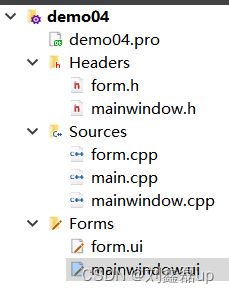
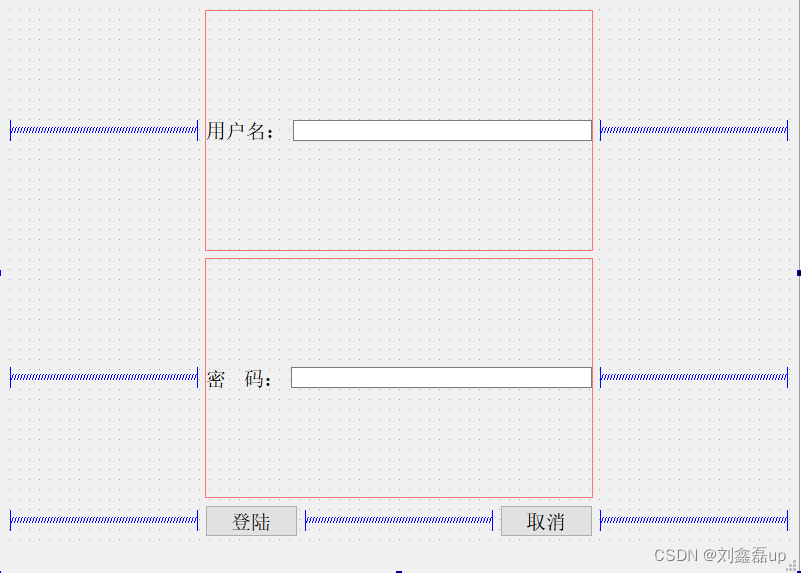

)

)


 考点精析-性能优化考点6:MySQL Enterprise Monitor之Query Analyzer)


)







)


